shutdown命令的用法
WINDOWS命令SHUTDOWN用法
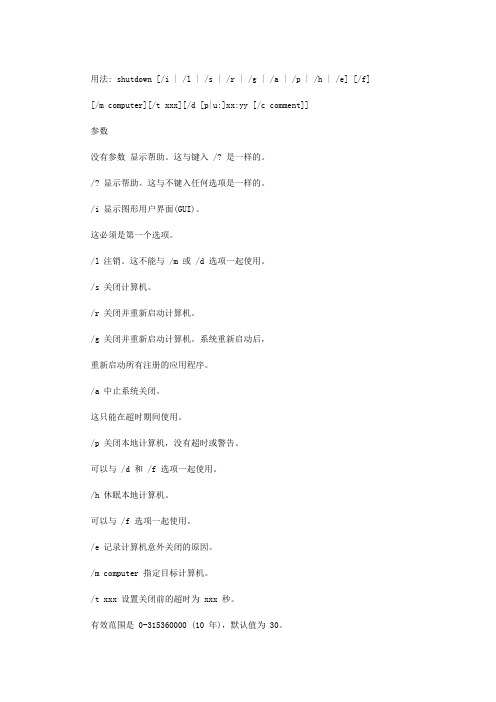
用法: shutdown [/i | /l | /s | /r | /g | /a | /p | /h | /e] [/f] [/m computer][/t xxx][/d [p|u:]xx:yy [/c comment]]参数没有参数显示帮助。
这与键入 /? 是一样的。
/? 显示帮助。
这与不键入任何选项是一样的。
/i 显示图形用户界面(GUI)。
这必须是第一个选项。
/l 注销。
这不能与 /m 或 /d 选项一起使用。
/s 关闭计算机。
/r 关闭并重新启动计算机。
/g 关闭并重新启动计算机。
系统重新启动后,重新启动所有注册的应用程序。
/a 中止系统关闭。
这只能在超时期间使用。
/p 关闭本地计算机,没有超时或警告。
可以与 /d 和 /f 选项一起使用。
/h 休眠本地计算机。
可以与 /f 选项一起使用。
/e 记录计算机意外关闭的原因。
/m computer 指定目标计算机。
/t xxx 设置关闭前的超时为 xxx 秒。
有效范围是 0-315360000 (10 年),默认值为 30。
如果超时时间大于 0,则默示 /f参数。
/c comment 重启动或关闭的原因的注释。
最多允许 512 个字符。
/f 强制正在运行的应用程序关闭,不前台警告用户。
当为 /t 参数指定大于 0 的值时,则默示 /f 参数。
/d [p|u:]xx:yy 提供重新启动或关机的原因。
p 表明重新启动或关闭是计划内的。
u 表示原因由用户定义。
如果 p 和 u 均未指定,则是计划外重新启动或关闭。
xx 是主要原因号(小于 256 的正整数)。
yy 是次要原因号(小于 65536 的正整数)。
原因此计算机上的原因:(E = 预期 U = 意外 P = 计划内,C = 自定义)类别主要次要标题U 0 0 其他(计划外)E 0 0 其他(计划外)E P 0 0 其他(计划内)U 0 5 其他故障: 系统没有反应E 1 1 硬件: 维护(计划外)E P 1 1 硬件: 维护(计划内)E 1 2 硬件: 安装(计划外)E P 1 2 硬件: 安装(计划内)E 2 2 操作系统: 恢复(计划内)E P 2 2 操作系统: 恢复(计划内)P 2 3 操作系统: 升级(计划内)E 2 4 操作系统: 重新配置(计划外)E P 2 4 操作系统: 重新配置(计划内)P 2 16 操作系统: Service Pack (计划内) 2 17 操作系统: 热修补(计划外)P 2 17 操作系统: 热修补(计划内)2 18 操作系统: 安全修补(计划外)P 2 18 操作系统: 安全修补(计划内)E 4 1 应用程序: 维护(计划外)E P 4 1 应用程序: 维护(计划内)E P 4 2 应用程序: 安装(计划内)E 4 5 应用程序: 没有反应E 4 6 应用程序: 不稳定U 5 15 系统故障: 停止错误U 5 19E 5 19E P 5 19E 5 20 网络连接丢失(计划外) U 6 11 电源故障: 电线被拔掉U 6 12 电源故障: 环境P 7 0 旧版 API 关机。
shutdown用法

shutdown用法在计算机的使用中,shutdown(关机)是很常见的操作。
它并不是简单的互联网术语,而是在计算机操作中非常重要的一个命令。
在Linux系统中,shutdown是一个常用的命令,用来关闭或重启系统。
在Windows系统中,shutdown是一个类似的命令,也可以用来关机或者重启。
下面针对shutdown命令的一些用法和常见问题进行详细的解析。
1. shutdown的基本用法shutdown命令用来关闭计算机或者重启计算机,它直接影响计算机电源的开关。
在Windows操作系统中,shutdown命令可以通过命令提示符或快捷键Win+X+U等方式运行,可以结合其他参数来指定关机的时间、备注和终止关机等操作。
在Linux操作系统中,shutdown命令的语法比较简单,直接输入shutdown命令即可。
2. shutdown的参数shutdown命令有许多参数,可以通过这些参数来指定关机的时间、备注、终止关机等操作。
下面是一些较为常用的参数:-a:取消正在执行的关机操作。
-h:关闭操作系统并关闭计算机的电源。
-r:重新启动计算机。
-t:设置计算机在关机或重新启动前的倒计时时间。
-c:在关机或重启前提示用户,并允许用户取消关机或重启操作。
3. shutdown的常见问题在使用shutdown命令时,有时候会遇到一些问题,影响操作的顺利进行。
下面是一些常见的问题及其解决方法:3.1 “Access is denied”错误提示当运行shutdown命令时,有时候会遇到“Access is denied”错误提示。
这是因为当前用户没有足够的权限来执行该命令。
解决方法是使用管理员权限运行命令行窗口或者更改当前用户的权限。
3.2 “The parameter is incorrect”错误提示当运行shutdown命令时,有时候会遇到“The parameter is incorrect”错误提示。
Windows系统shutdown命令详解

Windows系统shutdown命令详解2022-08-23 发表于北京#就不写那些晦涩的解释了,全部举例说明例子:1)指定时长后自动关机>shutdown -s -t 3600 #1小时后自动关机>shutdown -s # 这个会弹出自动关机对话框,默认30秒后关机2)晚上8点钟自动关机>at 20:00 shutdown -s #添加一条关机任务##关机任务可通过shutdown -a 取消4)远程pc重启>shutdown -m \\[ip地址或计算机名] -r•如果远程pc没开机或网络连接不到,会提示“找不到网络路径。
”;•如果远程pc已经被锁定,会提示“计算机已经锁定而且不使用强制选项无法关机。
”,添加-f选项即可;•如果命令运行成功,远程pc会显示自动关机对话框,默认有30秒的等待;可以运行“>shutdown -m \\[ip地址或计算机名] -a”取消;•如果没有远程关闭的权限,会提示“拒绝访问。
”,需要参考说明开放远程关机权限。
远程关机权限的获取:1)修改远程pc的“本地安全策略”,为指定的用户开放权限在Windows XP默认的安全策略中,只有Administrators组的用户才有权从远端关闭计算机,如果要给xxxx用户远程关机的权限。
可利用Windows XP的“组策略”或“管理工具”中的“本地安全策略”来实现。
1.命令行运行gpedit.msc打开“组策略编辑器“;2.导航到“计算机配置/Windows 设置/安全设置/本地策略/用户权利指派”;3.修改“从远端系统强制关机”,添加xxxx用户即可。
2)获得远程IPC管理权限如果配置第一步后还出现“拒绝访问。
”,则需要在运行shutdown命令前先运行如下命令net use \\[ip地址或计算机名]\ipc$ password /user:xxxx #其中password为帐号xxxx的登录密码。
shutdown命令用法

shutdown命令用法Windows系统自带的关机操作程序Windows 系统自带一个名为Shutdown.exe的程序,可以用于关机操作(位置在Windows\System32下),一般情况下Windows系统的关机都可以通过调用程序shutdown.exe来实现的,同时该程序也可以用于终止正在计划中的关机操作。
操作命令shutdown -a取消关机shutdown -s 关机shutdown -f强行关闭应用程序shutdown -m \\计算机名控制远程计算机shutdown -i显示“远程关机”图形用户界面,但必须是Shutdown的第一个参数shutdown -l注销当前用户shutdown -r关机并重启shutdown -s -t 时间设置关机倒计时shutdown -r -t 时间设置重新启动倒计时shutdown -h 休眠设置关闭前的超时为xxx 秒。
对于Windows 2003 系统,有效范围是0-600,默认为30shutdown.exe-c 消息内容输入关机对话框中的消息内容(不能超127个字符)。
比如你的电脑要在24:00关机,可以选择“开始运行”,输入“at 24:00 Shutdown -s”,这样,到了24点,电脑就会出现“系统关机”对话框,默认有30秒钟的倒计时并提示你保存工作。
如果你想以倒计时的方式关机,可以输入“Shutdown.exe -s -t 7200”,这里表示120分钟后自动关机,“7200”代表120分钟(7200秒)。
如果想取消的话,可以在运行中输入“s hutdown -a”。
另外输入“shutdown -i”,则可以打开设置远程关机对话框,输入当前计算机的计算机名,对自动关机进行设置。
(当没有把当前用户通过下面应用3来加入到“从远端强制关机”上,则这个方法只适应于已在列表中的用户或组,以及管理员)Windows 2000也实现同样的效果,可以把Shutdown.exe复制到系统目录System32下举例:shutdown.exe-s -m\\student1当然你还可以把shutdown与at配合使用来定时关机,会更加的精确。
关机命令 shutdown的使用技巧

关机命令shutdown的使用技巧1 开始-运行输入cmd,调出命令提示符界面2 在命令提示符输入shutdown /?这是查看shutdown的帮助信息。
3 通过帮助信息,我们可以学习到有关shutdown的使用命令的解释及方法。
没有参数显示此消息(与? 相同)-i 显示GUI 界面,必须是第一个选项-l 注销(不能与选项-m 一起使用)-s 关闭此计算机-r 关闭并重启动此计算机-a 放弃系统关机-m \\computername 远程计算机关机/重启动/放弃-t xx 设置关闭的超时为xx 秒-c "comment" 关闭注释(最大127 个字符)-f 强制运行的应用程序关闭而没有警告-d [u][p]:xx:yy 关闭原因代码u 是用户代码p 是一个计划的关闭代码xx 是一个主要原因代码(小于256 的正整数)yy 是一个次要原因代码(小于65536 的正整数)关机命令shutdown的使用实例1 shutdown -s 自动关机shutdown -a 取消自动关机2 shutdown -s -t 360 (t 指的是时间)解释:360秒后关机会出现关机倒计时界面3 at 23:30 Shutdown -s 解释:系统将在23:30自动关机Shutdown -s 指关机at 23:30 指在23:30at命令使用条件:必须开启Task scheduler服务(开启的方法在命令界面输入net start schedule ,关闭输入net stop schedule)4 shutdown -r 解释:关机重启如果你正在使用电脑请慎用。
5 at 23:30 Shutdown -s -c 系统挂机了,注意休息解释:-c 可以输入说明文字我们可以把这个命令写到文本文档中,让后把文本改成批量处理文件。
让后把这个批处理文件放到开始-运行-启动中,电脑就会在每天23:30自动关机了。
shutdown命令用法大全

shutdown命令定时关机全攻略(2000/XP/2003)用系统自带指令实现Windows XP/2003 定时自动关机今天有人问到如何实现定时自动关机,给出了用at和shutdown指令实现的方法,我自己常用的是PowerOff软件来实现,试了下at指令,发现还是挺方便的。
先说下系统自带的关机指令,很多人应该已经知道了,就是shutdown,不带参数执行将会列出它的参数,常用参数为:-s 关闭计算机-r 关闭并重启动计算机-f 强制正在运行的应用程序关闭而不事先警告用户-t xxx 设置关闭前的超时为xxx 秒,默认为30另外,在倒计时过程输入shutdown /a可以取消关机或重启,不加/t参数执行则倒计时30秒。
一般需要立即关机可以这样写:(将/s参数换成/r参数就是立即重启)shutdown -f -s -t 0shutdown支持对远程计算机进行操作,需要使用-m参数,如:shutdown -f -s -m \\\\test在30秒后强制将局域网中名为test的计算机关闭再说下at指令,它的作用是计划在指定时间和日期在计算机上运行命令和程序。
在命令行下输入at /?将列出它的帮助信息,在“帮助和支持中心”里有更详细的解释及示例。
假设想实现晚上23:30自动关机,可以这么写:at 23:30 shutdown -f -s -t 0成功的话会有类似这样的信息回应:新加了一项作业,其作业ID = 1要取消这个定时关机的话,有两种方法方法一、命令行不带任何参数执行at,将会列出已经设定的内容,记下状态ID号,比如本例为1,然后输入:at 1 /delete也可以简写为:at 1 /d不加序列号使用/d参数将会删除所有设定的内容,如果想不经确认删除所有设定的内容,可用:at /d /y方法二、任务计划用at指令设定的定时执行指令可在“控制面板”的“任务计划”中看到,要取消的话删除就行了。
如果你只是临时用用,比如只是当天需要定时自动关机,用上述指令就行了。
shutdown用法和几个小技巧

SHUTDOWN命令的语法格式:SHUTDOWN[-i/-l/-s/-r/-a][-f][-m[\\ComputerName]][-t XX][-c"message"][-d[u][p]:xx:yy]/其中,各参数的含义为 每个问题都有一把钥匙可以开启-i:显示图形界面的对话框-l:注销当前用户,这是默认设置-s:关闭计算机-r:关闭之后立即重新启动-a:终止关闭,除了-l和ComputerName外,系统将忽略其他参数。
在超时期间,你只能使用-a-f:强制运行要关闭的应用程序-m:[\\ComputerName]指定要关闭的计算机-t:XX将用于系统关闭的定时器设置为XX秒,默认是20秒-c:"message"指定将在“系统关闭”窗口中的“消息”区域显示消息,最多可以使用127个字符,引号中必须包含消息-d:[u][p]:xx:yy列出系统关闭的原因代码 每个问题都有一把钥匙可以开启SHUTDOWN命令的使用实例: 每个问题都有一把钥匙可以开启1)SHUTDOWN -s -t 300 讲出困惑分享经验上述命令为指定系统在5分钟300秒之后自动关闭计算机。
这对用户需要马上离开机器,但某些任务又未运行完毕的情况下极为实用!2)关闭远程计算机 每个问题都有一把钥匙可以开启使用参数-m[\\ComputerName]可指定将要关闭或重启的远程计算机名称(省略的话则默认为对本机的操作)/SHUTDOWN s m \\SuperXP -t 60 /上述命令为在60秒内关闭局域网内计算机名为SuperXP的安装有WINDOWS XP的的机器。
/注意:有时执行上述命令后,屏幕上返回“ACCESS IS DENIDE(拒绝访问)”的提示,这说明发出上述命令的用户没有管理员权限。
因为在WINDOWS XP默认的安全策略中,只有管理员组的用户才有权从远程关闭计算机。
如果希望GUEST用户也具有这个权限,则可以使用WINDOWS XP的“组策略”或“管理工具”对该用户或组授权。
Shutdown命令常用参数

知道SHUTDOWN命令是用来关机的,但不清楚其中的一些用法技巧,可否用一些例子来加以说明,谢谢先。
【答】:呵呵,看看如下的方式能否满足你的要求:SHUTDOWN命令的语法格式:SHUTDOWN[-i/-l/-s/-r/-a][-f][-m[\\ComputerName]][-t XX][-c"message"][-d[u][p]:xx:yy]其中,各参数的含义为-i:显示图形界面的对话框-l:注销当前用户,这是默认设置-s:关闭计算机-r:关闭之后立即重新启动-a:终止关闭,除了-l和ComputerName外,系统将忽略其他参数。
在超时期间,你只能使用-a-f:强制运行要关闭的应用程序-m:[\\ComputerName]指定要关闭的计算机-t:XX将用于系统关闭的定时器设置为XX秒,默认是20秒-c:"message"指定将在“系统关闭”窗口中的“消息”区域显示消息,最多可以使用127个字符,引号中必须包含消息-d:[u][p]:xx:yy列出系统关闭的原因代码SHUTDOWN命令的使用实例:1)SHUTDOWN -s -t 300上述命令为指定系统在5分钟300秒之后自动关闭计算机。
这对用户需要马上离开机器,但某些任务又未运行完毕的情况下极为实用!2)关闭远程计算机使用参数-m[\\ComputerName]可指定将要关闭或重启的远程计算机名称(省略的话则默认为对本机的操作)SHUTDOWN s m \\SuperXP -t 60上述命令为在60秒内关闭局域网内计算机名为SuperXP的安装有WINDOWS XP的的机器。
注意:有时执行上述命令后,屏幕上返回“ACCESS IS DENIDE(拒绝访问)”的提示,这说明发出上述命令的用户没有管理员权限。
因为在WINDOWS XP默认的安全策略中,只有管理员组的用户才有权从远程关闭计算机。
如果希望GUEST用户也具有这个权限,则可以使用WINDOWS XP的“组策略”或“管理工具”对该用户或组授权。
Linux命令之shutdown

Linux命令之shutdown shutdown [选项] [时间] [通知消息](可以为空,但必须有参数和时间)系统关机命令,所有登录⽤户都可看到关机信息。
(1).常⽤选项-c 取消已经在进⾏的shutdown指令内容-h 关机-k 发送警告信息给所有登录者-r 重启(2).unbuntu独有参数,CentOS没有参数-f 重启后强制略过fsck磁盘检测-F 重启后强制进⾏fsck磁盘检测(3).实例特定时间执⾏关机命令shutdown –h now //⽴即关机shutdown –h 12:00 //在12:00关机指定五分钟后关机,并发出警告信息[root@CentOS6 桌⾯]#shutdown +5 “This System will be shutdown in 5 minutes”Broadcast message from root@CentOS6.8(/dev/pts/0) at 13:33 …The system is going down for maintenance in 5 minutes! //系统提醒This System will be shutdown in 5 minutes //⽤户⾃定义提醒指定3分钟后重启,并发出警告信息[root@CentOS6 桌⾯]#shutdown –r +3 “3分钟后关机重启”Broadcast message from root@CentOS6.8(/dev/pts/0) at 13:53 …The system is going down for reboot in 3 minutes! //系统提醒3分钟后关机重启 //⽤户⾃定义提醒给所有登录⽤户发送提醒[root@CentOS6 桌⾯]#shutdown –k “Waring:maybe the system will be shutdown”Shutdown:time expectedTry’shutdown --help’ for more information.[root@CentOS6 桌⾯]# shutdown –k 5 “Waring:maybe the system will be shutdown”[root@CentOS6 桌⾯]#Broadcast message from root@CentOS6.8(/dev/pts/0) at 14:26 …The system is going down for maintenance in 5 minutes!Waring:maybe the system will be shutdown。
shutdown命令用法大全

shutdown命令定时关机全攻略(2000/XP/2003)用系统自带指令实现Windows XP/2003 定时自动关机今天有人问到如何实现定时自动关机,给出了用at和shutdown指令实现的方法,我自己常用的是PowerOff软件来实现,试了下at指令,发现还是挺方便的。
先说下系统自带的关机指令,很多人应该已经知道了,就是shutdown,不带参数执行将会列出它的参数,常用参数为:-s 关闭计算机-r 关闭并重启动计算机-f 强制正在运行的应用程序关闭而不事先警告用户-t xxx 设置关闭前的超时为xxx 秒,默认为30另外,在倒计时过程输入shutdown /a可以取消关机或重启,不加/t参数执行则倒计时30秒。
一般需要立即关机可以这样写:(将/s参数换成/r参数就是立即重启)shutdown -f -s -t 0shutdown支持对远程计算机进行操作,需要使用-m参数,如:shutdown -f -s -m \\\\test在30秒后强制将局域网中名为test的计算机关闭再说下at指令,它的作用是计划在指定时间和日期在计算机上运行命令和程序。
在命令行下输入at /?将列出它的帮助信息,在“帮助和支持中心”里有更详细的解释及示例。
假设想实现晚上23:30自动关机,可以这么写:at 23:30 shutdown -f -s -t 0成功的话会有类似这样的信息回应:新加了一项作业,其作业ID = 1要取消这个定时关机的话,有两种方法方法一、命令行不带任何参数执行at,将会列出已经设定的内容,记下状态ID号,比如本例为1,然后输入:at 1 /delete也可以简写为:at 1 /d不加序列号使用/d参数将会删除所有设定的内容,如果想不经确认删除所有设定的内容,可用:at /d /y方法二、任务计划用at指令设定的定时执行指令可在“控制面板”的“任务计划”中看到,要取消的话删除就行了。
如果你只是临时用用,比如只是当天需要定时自动关机,用上述指令就行了。
电脑关机命令用法
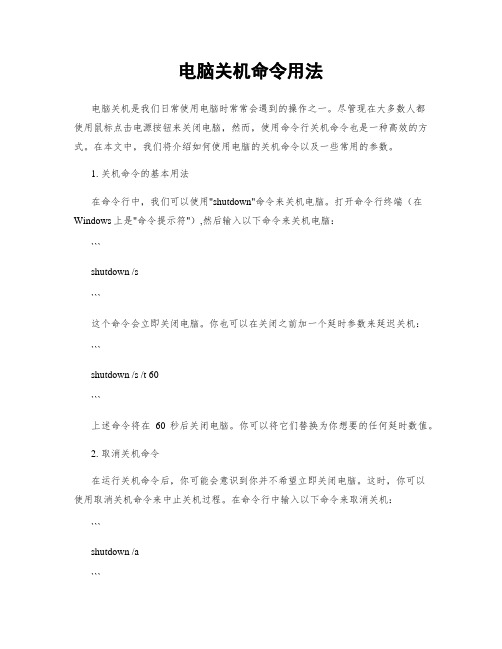
电脑关机命令用法电脑关机是我们日常使用电脑时常常会遇到的操作之一。
尽管现在大多数人都使用鼠标点击电源按钮来关闭电脑,然而,使用命令行关机命令也是一种高效的方式。
在本文中,我们将介绍如何使用电脑的关机命令以及一些常用的参数。
1. 关机命令的基本用法在命令行中,我们可以使用"shutdown"命令来关机电脑。
打开命令行终端(在Windows上是"命令提示符"),然后输入以下命令来关机电脑:```shutdown /s```这个命令会立即关闭电脑。
你也可以在关闭之前加一个延时参数来延迟关机:```shutdown /s /t 60```上述命令将在60秒后关闭电脑。
你可以将它们替换为你想要的任何延时数值。
2. 取消关机命令在运行关机命令后,你可能会意识到你并不希望立即关闭电脑。
这时,你可以使用取消关机命令来中止关机过程。
在命令行中输入以下命令来取消关机:```shutdown /a```这个命令会取消任何已经计划好的关机操作,只要它还没有执行。
3. 重启命令有时候,我们可能需要重新启动电脑而不是直接关机。
可以使用以下命令来重新启动电脑:```shutdown /r```这个命令将立即重新启动电脑,你也可以添加延时参数来延迟重启:```shutdown /r /t 60```这样电脑将在60秒后重新启动。
4. 倒计时提示在默认情况下,关机命令不会给出倒计时提示,电脑会立即关机。
但是,你可以使用以下命令来添加一个倒计时提示:```shutdown /s /t 60 /c "电脑将在60秒后关机"```这个命令将在电脑关闭之前显示一个带有倒计时的消息框,并在消息框中显示自定义文本。
你可以按照需要更改倒计时和文本。
5. 运行命令的机制在通过命令行运行关机命令时,需要以管理员权限运行命令提示符才能顺利执行关机命令。
如果你没有以管理员权限运行命令行终端,则无法使用关机命令。
cmdshutdown用法
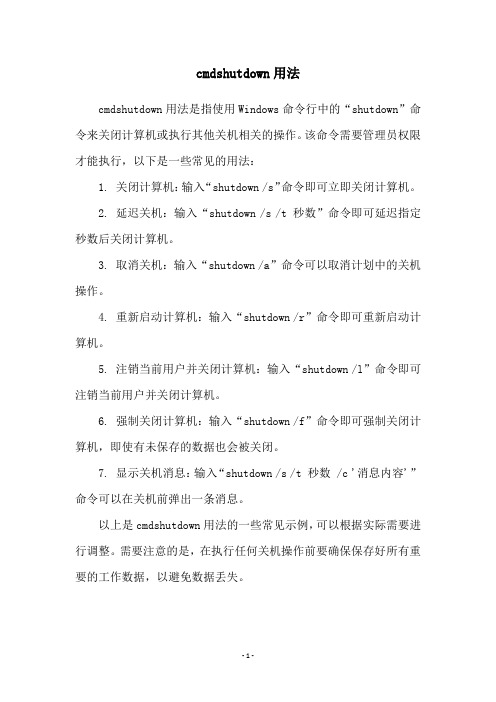
cmdshutdown用法
cmdshutdown用法是指使用Windows命令行中的“shutdown”命令来关闭计算机或执行其他关机相关的操作。
该命令需要管理员权限才能执行,以下是一些常见的用法:
1. 关闭计算机:输入“shutdown /s”命令即可立即关闭计算机。
2. 延迟关机:输入“shutdown /s /t 秒数”命令即可延迟指定秒数后关闭计算机。
3. 取消关机:输入“shutdown /a”命令可以取消计划中的关机操作。
4. 重新启动计算机:输入“shutdown /r”命令即可重新启动计算机。
5. 注销当前用户并关闭计算机:输入“shutdown /l”命令即可注销当前用户并关闭计算机。
6. 强制关闭计算机:输入“shutdown /f”命令即可强制关闭计算机,即使有未保存的数据也会被关闭。
7. 显示关机消息:输入“shutdown /s /t 秒数 /c '消息内容'”命令可以在关机前弹出一条消息。
以上是cmdshutdown用法的一些常见示例,可以根据实际需要进行调整。
需要注意的是,在执行任何关机操作前要确保保存好所有重要的工作数据,以避免数据丢失。
- 1 -。
linux shutdown命令用法

linux shutdown命令用法在Linux系统中,shutdown命令是一个用于安全关闭系统的命令。
使用shutdown命令可以向系统发送关闭信号,以便用户可以安全地关闭计算机。
shutdown命令提供了多种参数,以满足不同的关闭需求。
下面是一些使用shutdown命令的常见用法:1. 立即关闭系统:通过在命令行中输入`shutdown now`可以立即关闭系统。
系统会立即停止所有进程并关闭计算机。
2. 定时关闭系统:如果你想在未来的某个特定时间关闭系统,可以使用`shutdown -h <时间>`命令。
例如,`shutdown -h 20:30`表示系统将在当天的20点30分关闭。
3. 给用户发送系统关闭通知:使用`shutdown -k <时间> <消息>`命令可以在特定时间向所有用户发送关闭通知,而不实际关闭系统。
例如,`shutdown -k +30 "系统将在30分钟后关闭,请保存好您的工作"`会在当前时间的30分钟后向所有用户发送通知。
4. 取消已计划的关机:如果你在定时关机之前想要取消关机计划,可以使用`shutdown -c`命令。
这个命令将取消之前的关机计划。
除了上述用法,shutdown命令还有其他一些参数和选项,可以查看相关的帮助文档来了解更多信息。
在使用shutdown命令时,请确保你具有足够的权限,通常需要使用超级用户(root)权限或者在sudo命令之前加上sudo关键词来执行。
请注意,在使用shutdown命令时,确保你已经保存好所有的工作和文件,以免丢失数据。
总而言之,shutdown命令是一个非常有用的工具,可用于安全地关闭Linux系统。
通过合理使用不同的参数和选项,可以满足不同的关闭需求。
记住在使用该命令时要小心谨慎,确保你的数据和工作得到妥善保存。
shutdown的用法

shutdown的用法Shutdown的用法Shutdown是一种电脑操作,用来关闭或重启计算机或网络设备。
在操作系统中,可以通过一些简单的步骤来执行此操作。
以下是具体的步骤:1. 关闭或重启电脑首先,点击开始菜单或按下Windows键,选择"关机"或"重启"选项。
关机选项将完全关闭计算机,而重启选项将重启计算机。
也可以打开任务管理器,选择"关机"或"重启"选项。
2. 延迟关闭如果需要延迟关闭,可以使用关机命令行(CMD)来设置。
首先,按下Windows键+R打开运行窗口。
在命令行中输入shutdown -s -t 3600,其中3600表示延迟时间,单位为秒。
这将在一小时后关闭计算机。
如果需要取消计划的关闭,请使用命令shutdown -a。
3. 强制关闭在某些情况下,电脑可能无法正常关机,例如当某些应用程序没有正常关闭或操作系统崩溃时。
在这种情况下,可以使用命令shutdown -f -s来强制关闭计算机。
-f表示强制关闭,-s表示关闭计算机。
4. 远程关机远程关机是指可以从另一台计算机上关闭您的计算机。
为了实现这一点,需要启用远程关机服务。
首先,按下Windows键+R打开运行窗口,输入services.msc。
在服务列表中,找到"遥控程序产品服务",右键单击并选择"属性"。
在属性选项卡中,将启动类型更改为"自动",并点击"启动"按钮。
现在,您可以从另一台计算机上使用命令行shutdown -i来进行远程关机。
Shutdown是一种简单而有用的电脑操作,可以用来关闭或重启计算机或网络设备。
无论您是在个人计算机上还是在企业网络中使用,都可以使用这些步骤轻松实现。
请记住,当关闭或重启计算机时,一定要保存所有打开的文件和应用程序,以免丢失数据。
关机命令 shutdown
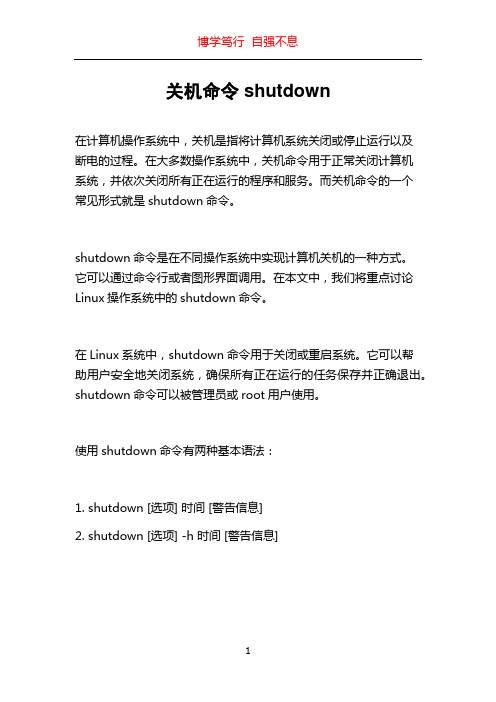
关机命令 shutdown
在计算机操作系统中,关机是指将计算机系统关闭或停止运行以及
断电的过程。
在大多数操作系统中,关机命令用于正常关闭计算机
系统,并依次关闭所有正在运行的程序和服务。
而关机命令的一个
常见形式就是shutdown命令。
shutdown命令是在不同操作系统中实现计算机关机的一种方式。
它可以通过命令行或者图形界面调用。
在本文中,我们将重点讨论Linux操作系统中的shutdown命令。
在Linux系统中,shutdown命令用于关闭或重启系统。
它可以帮
助用户安全地关闭系统,确保所有正在运行的任务保存并正确退出。
shutdown命令可以被管理员或root用户使用。
使用shutdown命令有两种基本语法:
1. shutdown [选项] 时间 [警告信息]
2. shutdown [选项] -h 时间 [警告信息]
其中,第一个语法形式用于告诉计算机几分钟后关闭,而第二个语法形式用于告诉计算机在指定的时间关闭。
选项是可选的,用于对关机行为进行特定配置。
下面是一些常用的shutdown命令选项:
- -r:重启系统而不是关闭系统。
- -c:取消之前设置的关机计划。
- -k:模拟关机,不会真正关闭计算机系统。
- -t:设置关机或重启前的延迟时间,单位为分钟。
使用shutdown命令关机的一个典型示例是:
```shell
shutdown -h +10 \。
linux的shutdown关机命令
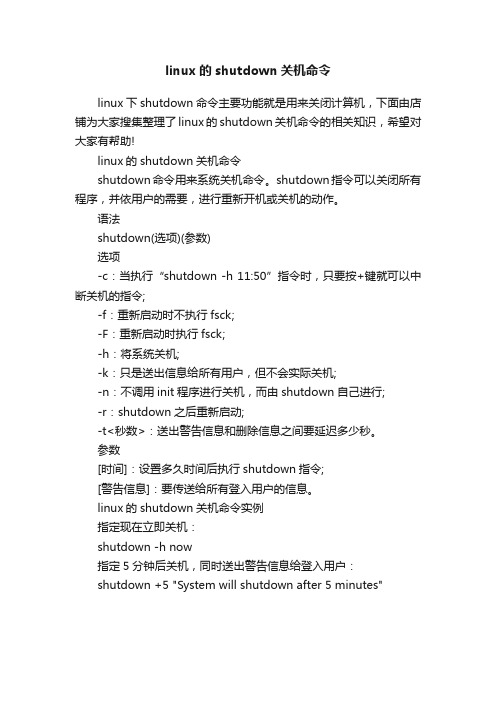
linux的shutdown关机命令
linux下shutdown命令主要功能就是用来关闭计算机,下面由店铺为大家搜集整理了linux的shutdown关机命令的相关知识,希望对大家有帮助!
linux的shutdown关机命令
shutdown命令用来系统关机命令。
shutdown指令可以关闭所有程序,并依用户的需要,进行重新开机或关机的动作。
语法
shutdown(选项)(参数)
选项
-c:当执行“shutdown -h 11:50”指令时,只要按+键就可以中断关机的指令;
-f:重新启动时不执行fsck;
-F:重新启动时执行fsck;
-h:将系统关机;
-k:只是送出信息给所有用户,但不会实际关机;
-n:不调用init程序进行关机,而由shutdown自己进行;
-r:shutdown之后重新启动;
-t<秒数>:送出警告信息和删除信息之间要延迟多少秒。
参数
[时间]:设置多久时间后执行shutdown指令;
[警告信息]:要传送给所有登入用户的信息。
linux的shutdown关机命令实例
指定现在立即关机:
shutdown -h now
指定5分钟后关机,同时送出警告信息给登入用户:
shutdown +5 "System will shutdown after 5 minutes"。
详解windows系统shutdown命令
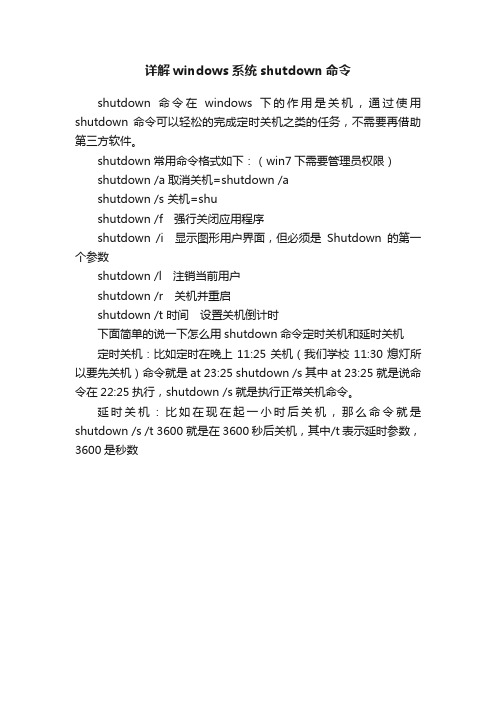
详解windows系统shutdown命令
shutdown命令在windows下的作用是关机,通过使用shutdown 命令可以轻松的完成定时关机之类的任务,不需要再借助第三方软件。
shutdown常用命令格式如下:(win7下需要管理员权限)
shutdown /a取消关机=shutdown /a
shutdown /s 关机=shu
shutdown /f 强行关闭应用程序
shutdown /i 显示图形用户界面,但必须是Shutdown的第一个参数
shutdown /l 注销当前用户
shutdown /r 关机并重启
shutdown /t 时间设置关机倒计时
下面简单的说一下怎么用shutdown命令定时关机和延时关机
定时关机:比如定时在晚上11:25关机(我们学校11:30熄灯所以要先关机)命令就是at 23:25 shutdown /s 其中at 23:25就是说命令在22:25执行,shutdown /s就是执行正常关机命令。
延时关机:比如在现在起一小时后关机,那么命令就是shutdown /s /t 3600就是在3600秒后关机,其中/t表示延时参数,3600是秒数。
Shutdown命令大全详解

目前实现自动关机的方法主要是使用第三方软件,比较麻烦。
其实,Windows自身就具备自动关机功能,它是由系统内部的"Shutdown.exe"升序来控制的,位于"C:/windows/System32"文件夹中。
如果你想利用这项功能的话,请跟我来。
1.倒计时方式关机. 如果你想让电脑在1小时以后关机,方法是单击桌面左下角的[开始]→[运行],在对话框中输入"shutdown /s /t 3600"命令,然后单击[确定]按钮。
2.指定时间关机. 如果你想让电脑在某个时间,例如网上10点钟自动关机,方法是单击[开始]→[运行],在对话框中输入"at 22:00 shutdown -s'命令,然后单击[确定]按钮。
按以上方法给电脑定时以后,电脑在准备关机之前将会在屏幕上出现一个倒计时的提示窗口,时间一到,电脑就会自动关机.如果你想取消定时关机,只需单击[开始]→[运行],在对话框中输入"shutdown -a"命令即可.你学会了吗?系统定时关机WindowsXP自带有关机程序shutdown.exe,shutdown.exe命令可以在“程序→开始→附件→命令提示符”下手工运行,也可以在桌面建立一个快捷方式,在其“目标”中输入“软”关机命令即可。
如要让电脑在23点关机,可以点击“开始→运行”,输入“at 23:00 shutdown -s”, 这样到了23点电脑就会出现“系统关机”对话框,默认有30秒的倒计时并提示你保存文件。
-f:强行关闭应用程序-l:注销当前用户-r:关机并重启-t 时间:设置关机倒计时-c “消息内容”:输入关机对话框中的消息内容(不能超127个字符)揭开ShutDown神秘的面纱ShutDown是Windows系列操作系统中广泛使用的关机命令程序之一。
笔者通过收集大量的资料和实践,比较分析,发现微软最新版的Windows Server 2003操作系统中的ShutDown 命令程序的参数开关,功能更加丰富强大。
Shutdown用法详解及应用Shutdown使您能够一次关闭或重新启动一台本地或远程计算机
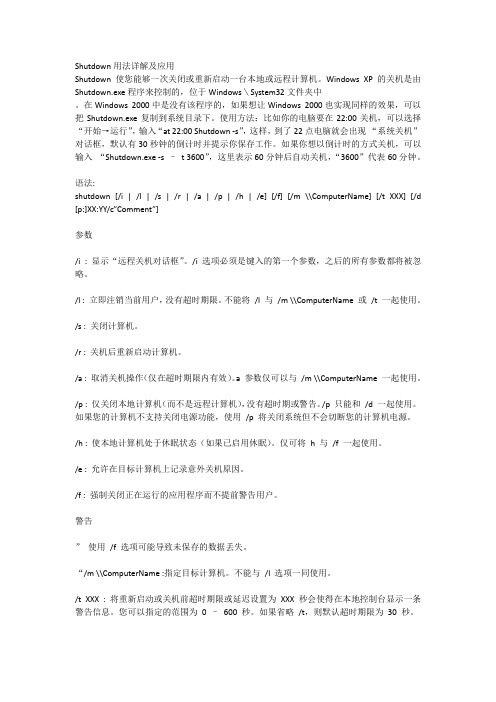
Shutdown用法详解及应用Shutdown使您能够一次关闭或重新启动一台本地或远程计算机。
Windows XP的关机是由Shutdown.exe程序来控制的,位于Windows\System32文件夹中。
在Windows 2000中是没有该程序的,如果想让Windows 2000也实现同样的效果,可以把Shutdown.exe复制到系统目录下。
使用方法:比如你的电脑要在22:00关机,可以选择“开始→运行”,输入“at 22:00 Shutdown -s”,这样,到了22点电脑就会出现“系统关机”对话框,默认有30秒钟的倒计时并提示你保存工作。
如果你想以倒计时的方式关机,可以输入“Shutdown.exe -s –t 3600”,这里表示60分钟后自动关机,“3600”代表60分钟。
语法:shutdown [/i | /l | /s | /r | /a | /p | /h | /e] [/f] [/m \\ComputerName] [/t XXX] [/d [p:]XX:YY/c”Comment”]参数/i : 显示“远程关机对话框”。
/i 选项必须是键入的第一个参数,之后的所有参数都将被忽略。
/l : 立即注销当前用户,没有超时期限。
不能将/l 与/m \\ComputerName 或/t 一起使用。
/s : 关闭计算机。
/r : 关机后重新启动计算机。
/a : 取消关机操作(仅在超时期限内有效)。
a 参数仅可以与/m \\ComputerName 一起使用。
/p : 仅关闭本地计算机(而不是远程计算机),没有超时期或警告。
/p 只能和/d 一起使用。
如果您的计算机不支持关闭电源功能,使用/p 将关闭系统但不会切断您的计算机电源。
/h : 使本地计算机处于休眠状态(如果已启用休眠)。
仅可将h 与/f 一起使用。
/e : 允许在目标计算机上记录意外关机原因。
/f : 强制关闭正在运行的应用程序而不提前警告用户。
- 1、下载文档前请自行甄别文档内容的完整性,平台不提供额外的编辑、内容补充、找答案等附加服务。
- 2、"仅部分预览"的文档,不可在线预览部分如存在完整性等问题,可反馈申请退款(可完整预览的文档不适用该条件!)。
- 3、如文档侵犯您的权益,请联系客服反馈,我们会尽快为您处理(人工客服工作时间:9:00-18:30)。
通过上述操作后,我们便给计算机netproxy的guest用户授予了远程关机的权限。以后,我们要远程关闭计算机netproxy,只要在网络中其他装有Windows XP 的电脑中输入以下命令即可:
shutdown -s –m \\netproxy -t 30 (其他参数用法同上)
这时,在netproxy计算机的屏幕上将显示一个“系统关机”的对话框,提示“系统即将关机。请保存所有正在运行的工作,然后注销。未保存的改动将会丢失。关机是由netproxy\guest初始的。”在对话框下方还有一个计时器,显示离关机还有多少时间。在等待关机的时间里,用户还可以执行其他的任务,如关闭程序、打开文件等,但无法关闭该对话框,除非你用shutdown –a命令来中止关机任务。
最后,有一点要说明的是,shutdown命令不但可以远程关闭装有Windows XP系统的计算机,它还可以远程关闭装有Windows 2000系统的计算机(对于Win9X嘛,好像不适用)。有关Windows 2000客户计算机上的一些设置,操作方法同上,这里就不再多说了。
另外shutdown作为一个外部命令(其对应文件为\Windows\system32文件夹下的shutdown.exe),我们还可将它复制到Windows 2000的机器上,这样,在装有Windows 2000系统的机器之间便也能相互实现远程关机。
1、单击“开始”按钮,选择“运行”,在对话框中输入“gpedit.msc”,然后单击“确定”,打开“组策略编辑器”。
2、在“组策略”窗口的左窗格中打开“计算机配置”—“Windows 设置”—“安全设置”—“本地策略”—“用户权利指派”。(如图)
3、在“组策略”窗口的右窗格中选择“Force shutdown from a remote system (从远端系统强制关机)”,双击。
-m [\\ComputerName] 指定要关闭的计算机。
-t xx 将用于系统关闭的定时器设置为 xx 秒。默认值是 20 秒。
-c "message" 指定将在“系统关闭”窗口中的“消息”区域显示的消息。最多可以使用 127 个字符。引号中必须包含消息。
-d [u][p]:xx:yy 列出系统关闭的原因代码。
以上是shutdown命令在本机中的一些基本应用。前面我们已经介绍过,该命令除了关闭、重启本地计算机外,更重要的是它还能对远程计算机进行操作,但是如何才能实现呢?
在该命令的格式中,有一个参数[-m [\\ComputerName],用它可以指定将要关闭或重启的计算机名称,省略的话则默认为对本机操作。于是,我用以下命令试了一下:
首先,我们来看一下该Байду номын сангаас令的一些基本用法:
1、注销当前用户
shutdown - l
该命令只能注销本机用户,对远程计算机不适用。
2、关闭本地计算机 shutdown - s
3、重启本地计算机
shutdown - r
4、定时关机
shutdown - s -t 30
-i 显示图形界面的对话框。
-l 注销当前用户,这是默认设置。-m ComputerName 优先。
-s 关闭计算机。
-r 关闭之后重新启动。
-a 中止关闭。除了 -l 和 ComputerName 外,系统将忽略其它参数。在超时期间,您只可以使用 -a。
-f 强制运行要关闭的应用程序。
shutdown –s –m \\netproxy -t 30
(在30秒内关闭计算机名为netproxy的机器;注:netproxy为局域网内一台同样装有Windows XP的电脑)
但该命令执行后,计算机netproxy一点反应都没有,我的屏幕上却返回这样一句话:Access is denied (拒绝访问)。
4、在弹出的对话框中显示目前只有“Administrators”组的成员才有权从远程关机;单击对话框下方的“添加用户或组”按钮,然后在新弹出的对话框中输入“guest”,再单击“确定”。
5、这时在“从远端系统强制关机”的属性中便添加了一个“guest”用户,单击“确定”即可。
6、关闭“组策略”窗中。
指定在30秒之后自动关闭计算机。
5、中止计算机的关闭
有时我们设定了计算机定时关机后,如果出于某种原因又想取消这次关机操作,就可以用 shutdown - a 来中止。如:
shutdown -s – t 300 设定计算机在5分钟后关闭。
Shutdown – a 取消上述关机操作。
在Windows XP中,新增了一条命令行工具“shutdown”,其作用是“关闭或重新启动本地或远程计算机”。利用它,我们不但可以注销用户,关闭或重新启动计算机,还可以实现定时关机、远程关机。
该命令的语法格式如下:
shutdown [-i -l -s -r -a] [-f] [-m [\\ComputerName]] [-t xx] [-c "message"] [-d[u][p]:xx:yy] 其中,各参数的含义为:
为什么会出现这种情况呢?我想了半天,四处查找有关的资料,终于发现,在Windows XP默认的安全策略中,只有管理员组的用户才有权从远端关闭计算机,而一般情况下我们从局域网内的其他电脑来访问该计算机时,则只有guest用户权限,所以当我们执行上述命令时,便会出现“拒绝访问”的情况。
找到问题的根源之后,解决的办法也很简单,只要在客户计算机(能够被远程关闭的计算机,如上述的netproxy)中赋予guest用户远程关机的权限即可。这可利用Windows XP的“组策略”或“管理工具”中的“本地安全策略”来实现。下面以“组策略”为例进行介绍:
